先日、日本で開発されたLinuxディストリビューション、Vine Linuxを仮想ディスク内にインストールしたことを当ブログ内にて紹介した。
そして、今回は高校生が開発したというNNLinuxを、いつもの実験用PCにクリーンインストールしてみようと思い立ったので、その一部始終を紹介する。
Virtualboxではインストールできない原因
今回も、Vine Linux同様Virtualboxにてテストインストールをしようと目論んでいた。しかし、あれこれやってみたが、どうしても仮想ディスクにはインストールできない。
それはなぜか?
原因1:NNLinuxのインストールディスク作成上の問題
実は、日本で開発されたディストリビューションでありながら、公式サイトにはバージョンごとのダウンロードファイルの詳細(32-bit /64-bitの違い、作成するメディアファイルについてなど)や詳しいインストール方法が全く書いていないため、自分で調べてインストールするしかない。
公式サイトのサポート面の不十分さが、このディストリビューションの欠点かもしれない。
最初はネットで調べ、様々なディストリビューションを試している方の記事を参考に、Beta7をダウンロードしてみたのだが、これが間違いの始まりだった。
ウィキペディアの情報によると、NNLinuxは、Beta7までUSBメディアでしか起動ディスクを作成できないということだった。
Virtualboxで新規に仮想ディスク作成を進めていくと、ゲストOSインストール時にUSBメディアを読み込めず、失敗に終わる。
次に、DVDで起動ディスクを作成できるBeta9を再度インストールし、起動ディスクを作成した。しかし、ゲストOSをインストールする際には再びエラーが起きる。
最後は、Vine Linux同様フォルダ内に保存したisoファイルを読み込んでインストールをしようと試みたが、やはり失敗に終わった。
原因2:Virtualboxの設定間違い
これだけ失敗するのだから、そもそもVirtualboxの設定自体間違っているのかもしれないと思い、あれこれ開けてはみたが、そもそも使い始めたばかりなので、どこをどうすれば良いのかが全くわからない。
公式サイトに詳しい説明やFAQがないことを恨めしく思うばかりだった。かたやVine Linuxは、さすが日本で開発されたディストリビューションと思わせるような、詳しいインストールガイドからユーザーズガイドまで用意されている。
このような経過の末、いつもの通り実験用PCをまっさらにしてクリーンインストールする方法を選んだ。
NNLinux Beta9 32-bitをクリーンインストール
すでにダウンロードしDVDに焼き付けてある起動ディスクを使用して、さっそくNNLinux Beta9 32-bitのインストールを開始する。
Linux Mint同様Debian系なので、インストールはいつもの通りだ。最初から日本語のインストール画面なので、わかりやすい。
インストール完了後、再起動する。ログイン画面では最初にユーザー名を自分で入力し、その後パスワードを入力するようになっている。
デフォルトの画面は冒頭画像の通りだ。まずは端末にて、以下コマンドでいつものアップデートを試みる。
sudo apt-get update sudo apt-get upgrade
最初だけ、端末上に上記注意書きが出る。他のLinuxでは見たことがなく、学習している感覚になる。
いつものことだが、新規インストール時は更新ファイルが多い。
その後、改めて画面を確認すると、時刻がおかしいので、「時刻と日付の設定」から設定する。
Unlockをクリック後、パスワードを入力して編集する。
ここでは、タイムゾーンをAsia/TokyoにするだけでOKだ。もし、「インターネット上のサーバと同期させる」にしておきたい場合は、端末で以下の通りNTPをインストールしておく。
sudo apt-get install ntp
その後改めて「時刻と日付の設定」を開き、「インターネット上のサーバと同期させる」を選んで閉じる。
アップデートとアップグレードが終了したところで、メニューから詳しく見てみる。
NNLinux Beta9では、筆者がいつも使用している以下アプリがデフォルトでインストール済みなので、嬉しい限りだ。
- Chromium
- Thunderbird
- Libreoffice
- GIMP
ウェブブラウザはChromiumがデフォルトのブラウザに設定されているし、LibreofficeはBaseのデータベースでFirebirdが利用できるバージョン6.1.5.2、GIMPは2.10.8(最新は2.10.14)、Thunderbirdは最新の68.8.0だ。
NNLinux Beta9のレビュー
インストール・基本セッティングの後、各機能を使ってみた感想を、以下に記載しておく。
ソフトウェアセンターがない
必要なアプリを簡単にインストールしたいときに重宝するソフトウェアセンター(Linux Mintではソフトウェアマネージャ)は、デフォルトでインストールされていない。Synapticパッケージマネージャが用意されているだけだ。
これでは通常使用には少し困るので、Synapticパッケージマネージャから「GNOME-software」をインストールする。あわせてflatpakとsnapのプラグインも一緒にインストールしておく。
ネットワーク上の共有フォルダにアクセスできない
これが、筆者にとって最も困ったことだ。
普段の作業では、外付HDDを含めMac内の共有フォルダに全てのファイルを保存しているのだが、そこにアクセスできない。
救護策として、HDDのウェブサイトにアクセスし、そこからファイルをダウンロードする形をとった。
デフォルトでネットワーク設定がなく、Sambaをインストールしてもできない。
パネルにアプリを登録できない
現時点では、画面下のパネルによく使うアプリを登録できない。方法はきっとあるのだろうけど、筆者の知識ではそこにたどり着けないのが残念だ。
総合的には、普段使い慣れているLinux Mintに軍配が上がる。特にネットワークの問題は、筆者にとっては重要だ。
また、最低限のシステムで動作していることから、いろいろ自分でインストールしなくてはならないなど手間がかかるので、Linux初心者がいきなりNNLinuxを使いこなすのは難しいだろう。
【ざっくりLinux!のおすすめ本】


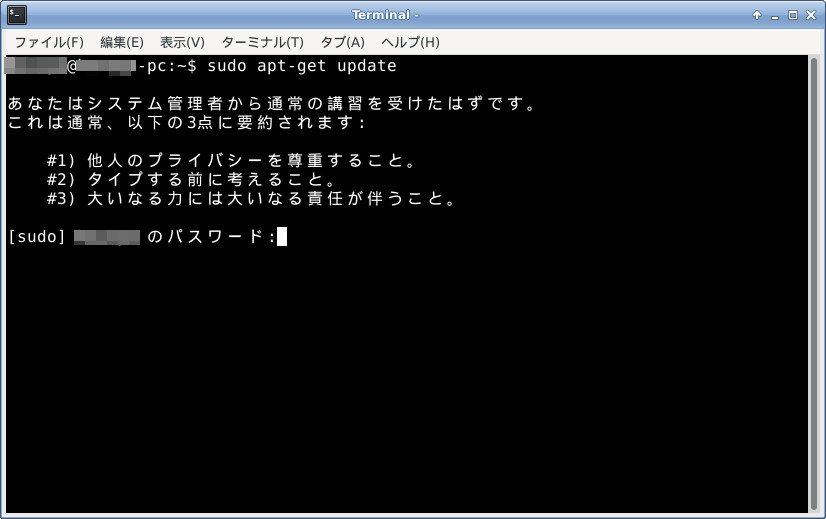
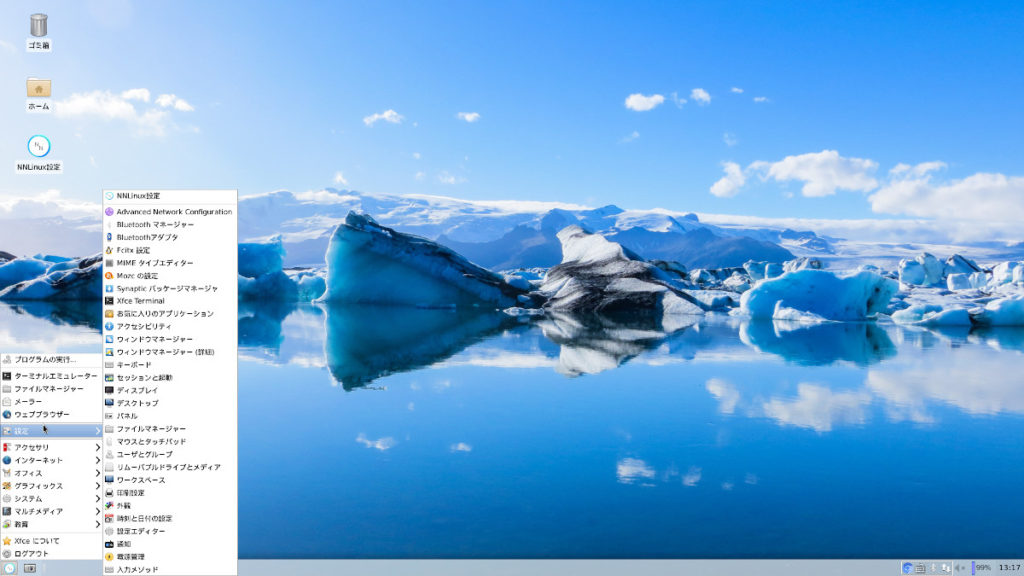
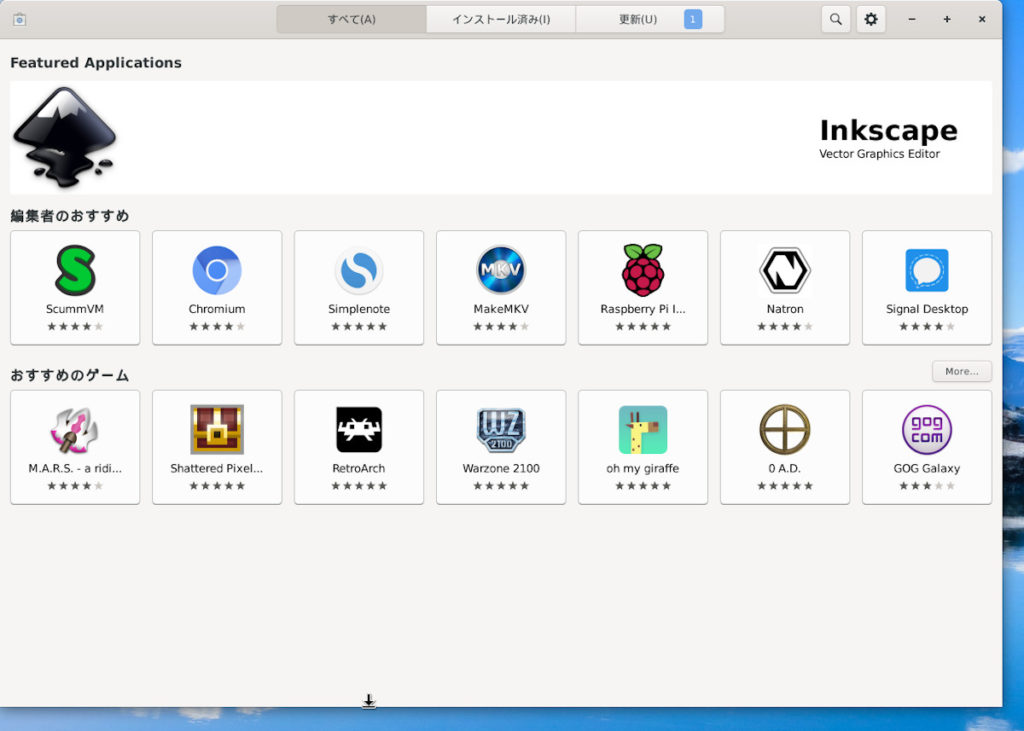


コメント